ps调出手机照片经典怀旧效果(2)
来源:68ps
作者:大眼仔旭
学习:1496人次
3.照片提亮后发现明暗对比效果并不好,我们创建黑白调整图层,参数默认即可,设置图层的混合模式为叠加,图层不透明度为40%,效果如图。
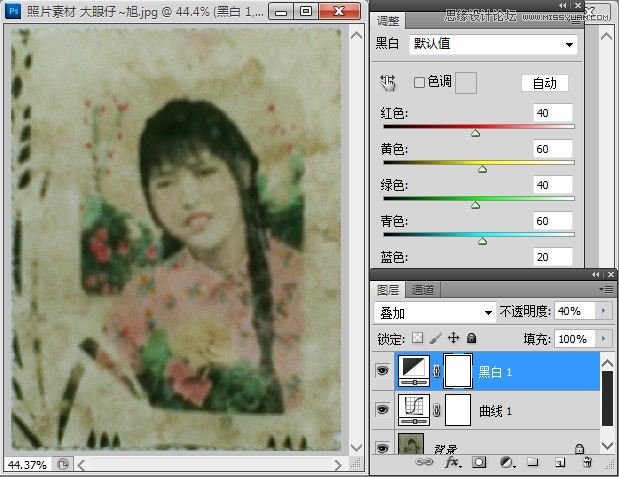
4.照片素材简单的美化后,新建文档,开始制作我们想要的尺寸,如图。

5.打开下面的素材和处理后的照片素材共同放入文档中,并调整大小,如图。
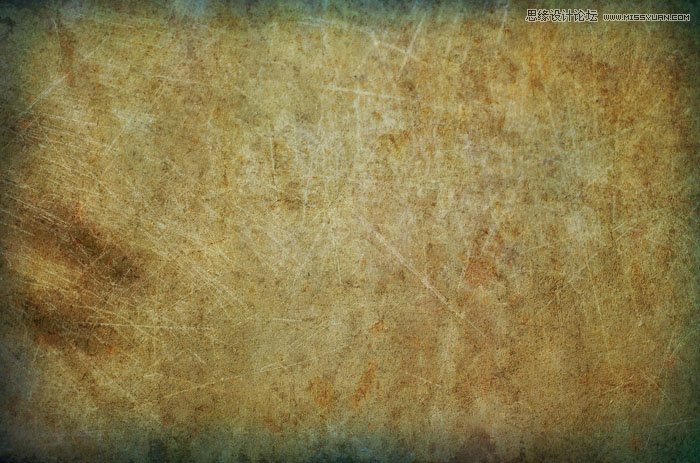
6.新建空白图层,命名为小圆,使用矩形选框工具按住SHIFT键绘制正圆,并填充任意颜色,效果如图。

7.按CTRL+J键不断复制我们所绘制的圆,目的是为了使用小圆在照片素材围成一个圆,来制作照片的边框效果。


8.将所有小圆图层按CTRL+E合并,并按住键盘上的CTRL键单击小图图层缩略图调出图层选区,隐藏小圆图层,选择照片层,按Delete删除不需要的部分,效果如图。

学习 · 提示
相关教程
关注大神微博加入>>
网友求助,请回答!







